
O que saber
- No Gmail, selecione ícone de engrenagem > Ver todas as configurações. Contas e importação guia> Verifique o correio de outras contas > Adicionar uma conta de e-mail.
- Entrar Endereço de e-mail do Yahoo > Próximo > selecione Vincule contas ao Gmailify > Próximo. Siga as instruções> Aceita > Fechar.
- Para enviar e-mail do Yahoo: Vá para Contas e importação > Enviar e-mail como > Responda do mesmo endereço para o qual a mensagem foi enviada.
Este artigo explica como obter o Yahoo Mail no Gmail usando um serviço chamado Gmailify. Você também pode enviar mensagens usando seu endereço de e-mail do Yahoo ao sincronizar o Yahoo Mail com o Gmail.
Como obter e-mails do Yahoo no Gmail
Para configurar o Gmail para receber e enviar mensagens da sua conta do Yahoo Mail:
-
No Gmail, selecione o engrenagem ícone e escolha Ver todas as configurações.
-
Selecione Contas e importação.
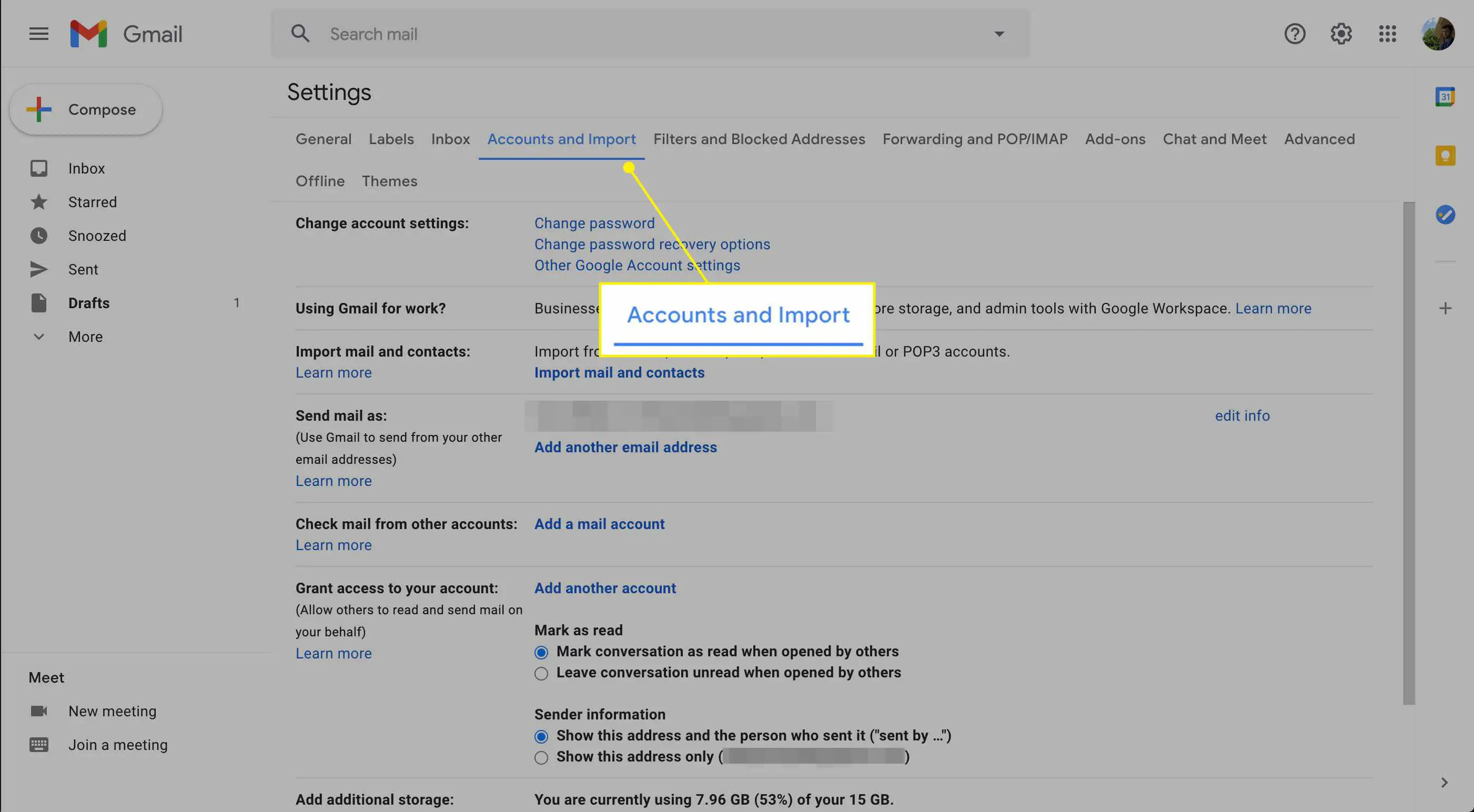
-
No Verifique o correio de outras contas seção, selecione Adicionar uma conta de e-mail.
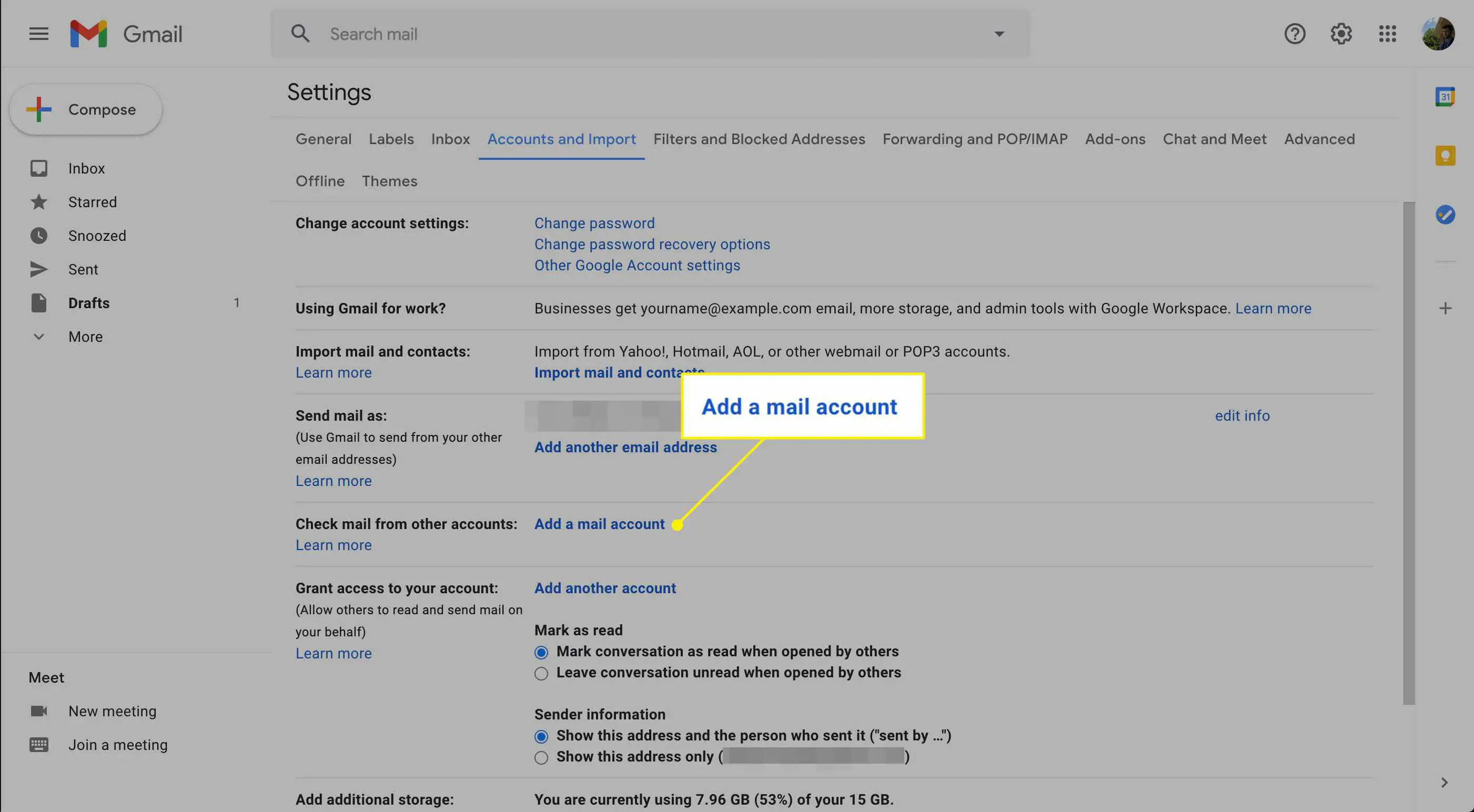
-
No Endereço de email caixa de texto, digite seu endereço do Yahoo Mail e selecione Próximo.

-
Selecione Vincule contas ao Gmailify e selecione Próximo.

A outra opção remove suas mensagens do Yahoo Mail. Use o Gmailify para gerenciar sua conta do Yahoo a partir do Yahoo Mail ou do Gmail. O Gmailify não requer uma assinatura do Yahoo Mail Pro. Antes do Gmailify ser lançado em 2016, você não podia enviar ou receber mensagens do Yahoo Mail por meio de sua conta do Gmail sem assinar o serviço premium do Yahoo.
-
Na tela de login do Yahoo Mail, digite seu nome de usuário e senha, ajuste as permissões e selecione Aceita.

-
No Você foi Gmailificado janela, selecione Fechar.

-
No Gmail, vá para Definições > Contas e importação para verificar se as configurações estão definidas conforme desejado. Por padrão, o Gmail responde a todas as mensagens do seu endereço do Gmail. Para alterar essa configuração, vá para o Enviar e-mail como seção e selecione Responda do mesmo endereço para o qual a mensagem foi enviada.

-
Retorne a esta tela a qualquer momento para desvincular sua conta do Yahoo Mail. Selecione desligar ao lado do seu endereço do Yahoo Mail.

Também é possível importar seus contatos do Yahoo para o Gmail.
-
Na próxima janela, mantenha ou exclua o e-mail importado de sua conta do Yahoo Mail. Escolha a opção desejada e clique Desvincular para completar o processo.

